问题解析
有可能是语言栏偶尔不见,现象也可能是在Word里能进行输入,浏览器里就不行,或者都不行。碰上了问题,可以先利用一下快捷键的方式,看能不能输入:Ctrl+Shift,或Alt+Shift,再不行就Ctrl+空格。有时,虽然没有出现语言栏,但是可以通过快捷键切换输入法,保证你的正常输入,这样可以不用重启电脑。
但是,如果重启电脑,目测右下角的语言栏真不见了,可用鼠标右键点开任务栏察看,确实也没有了语言栏这一项,又添加不上。这样的话,还是应该想想办法的,找到其终极方案,省去日后麻烦。
解决方法
1、打开电脑的控制面板,找到“更改键盘或者其它输入法”,点击“更改键盘”;
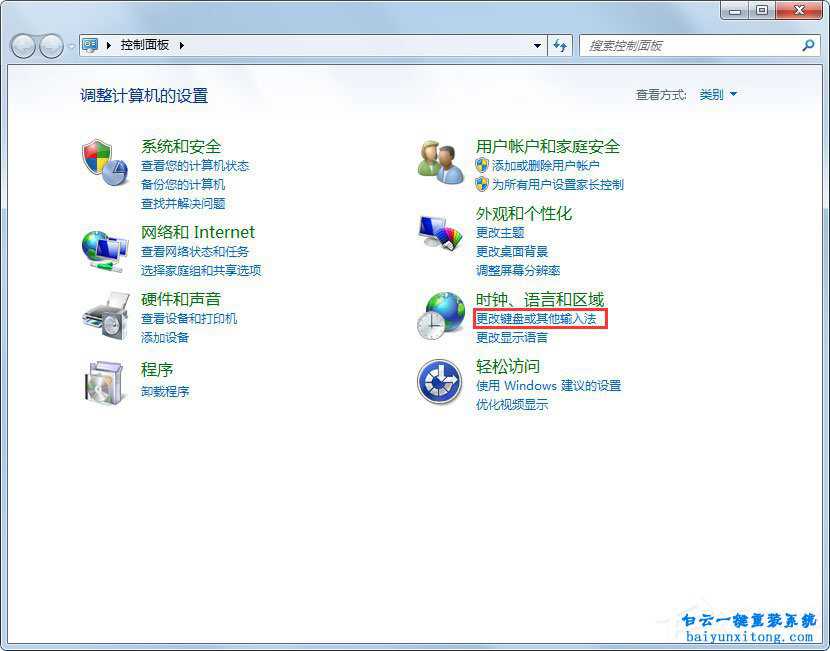
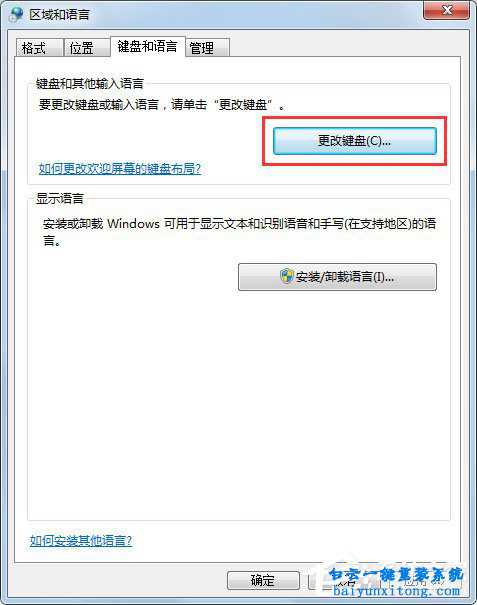
2、在“语言栏”菜单中看一下是否选择的“停靠任务栏”,一般情况,如果系统装好未设置过这一项,是不用进行设置的,会默认的,这里必须选择“停靠任务栏”。看一下,问题解决没有?如果没有,继续下面的方法;
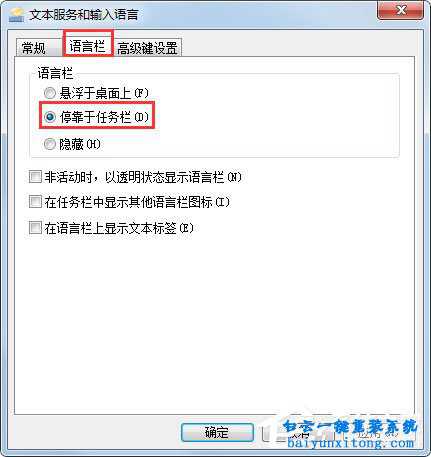
3、打开“计算机”,找C:\Windows\System32找到ctfmon.exe 文件,双击运行,系统会停顿几秒中,语言栏真的便出现了,OK!
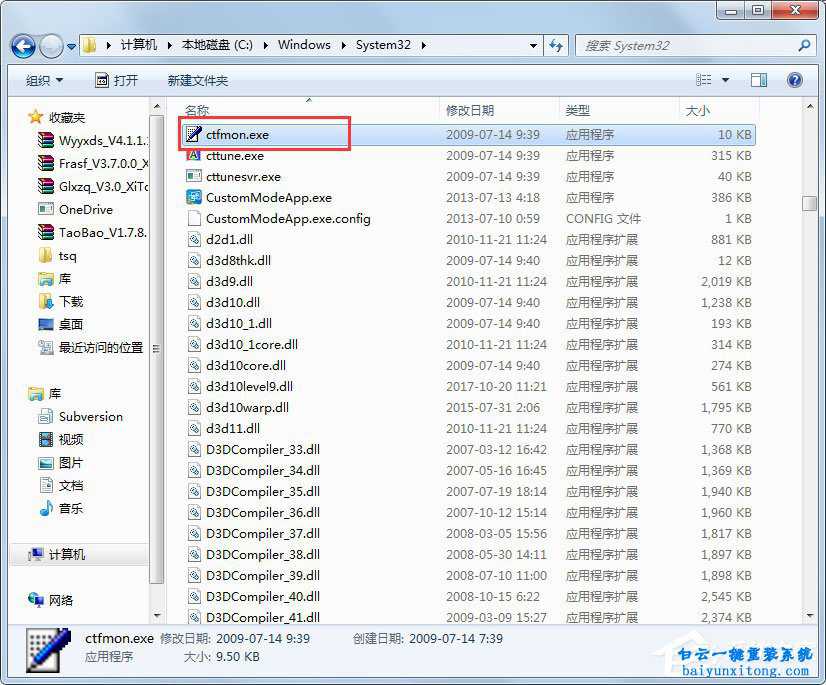

以上就是小编教给大家的win7系统语言栏不见了怎么解决的教程,一般通过以上教程我们可以解决语言栏消失的问题,如果依然存在这个问题,那么就别研究了,直接重装win7系统吧。